หลังจากทดสอบมาหลายเดือนmacOS Ventura วางจำหน่ายอย่างเป็นทางการแล้ว- ระบบปฏิบัติการ Mac เวอร์ชันใหม่พร้อมให้ดาวน์โหลดเป็นเวลาหลายวัน เต็มไปด้วยฟีเจอร์ใหม่มากมาย ในบรรดาสิ่งเหล่านี้ Stage Manager ซึ่งเป็นระบบการจัดการหน้าต่างใหม่ที่ Apple ติดตั้งบน iPad ก็ดึงดูดความสนใจทั้งหมดได้ และด้วยเหตุผลที่ดี คำมั่นสัญญาที่ Apple ให้ไว้ก็คือผู้จัดการเวทีสามารถช่วยให้คุณมีสมาธิกับสิ่งที่คุณทำได้ดีขึ้นโดยอนุญาตให้คุณสร้างพื้นที่ทำงานเฉพาะสำหรับงานเฉพาะ
แต่เพื่อนำเสนอ macOS เวอร์ชันใหม่นี้ Apple ยังได้ทำงานในด้านอื่นๆ โดยมีเป้าหมายเพื่อให้ Mac ใกล้ชิดกับระบบนิเวศบนมือถือมากขึ้นอีกเล็กน้อย ตามที่ได้ทำไปแล้วเมื่อปีที่แล้วโดยการย้ายแอปพลิเคชันทางลัดบนมือถือไปยัง macOS Monterey บริษัท Cupertino ได้เลือกในปีนี้ที่จะเปิดตัวแอปพลิเคชัน iOS สองแอปพลิเคชันบน Mac เป็นครั้งแรกที่คุณจะพบแอปพลิเคชัน Weather บน macOS รวมถึงแอปพลิเคชัน Clock ที่มีอยู่แล้วบน iPadOS
นอกเหนือจากคุณสมบัติใหม่เหล่านี้แล้ว วิศวกรของ Apple ยังทำงานอย่างหนักเพื่อเพิ่มประสิทธิภาพคุณสมบัติบางอย่างที่มีอยู่แล้วในเครื่อง หรือเพื่อแนะนำคุณสมบัติใหม่ ในบรรทัดต่อไปนี้ คุณจะพบเคล็ดลับ 10 ประการและฟังก์ชันที่ซ่อนอยู่ซึ่งเราหวังว่าจะช่วยให้คุณเริ่มต้นได้
1. เปลี่ยน Mac ของคุณให้เป็นนาฬิกาปลุก
ด้วย macOS Ventura คุณสามารถใช้ Mac ของคุณเป็นนาฬิกาปลุกได้แล้ว ยังไง ? ขอบคุณแอปพลิเคชันใหม่ดูคล้ายกับที่มีอยู่ใน iOS และ iPadOS
เปิดแอปดูบน Mac ของคุณ ให้ไปที่แท็บเตือนและกดปุ่ม “-” ปรากฏที่มุมขวาบนของหน้าต่าง
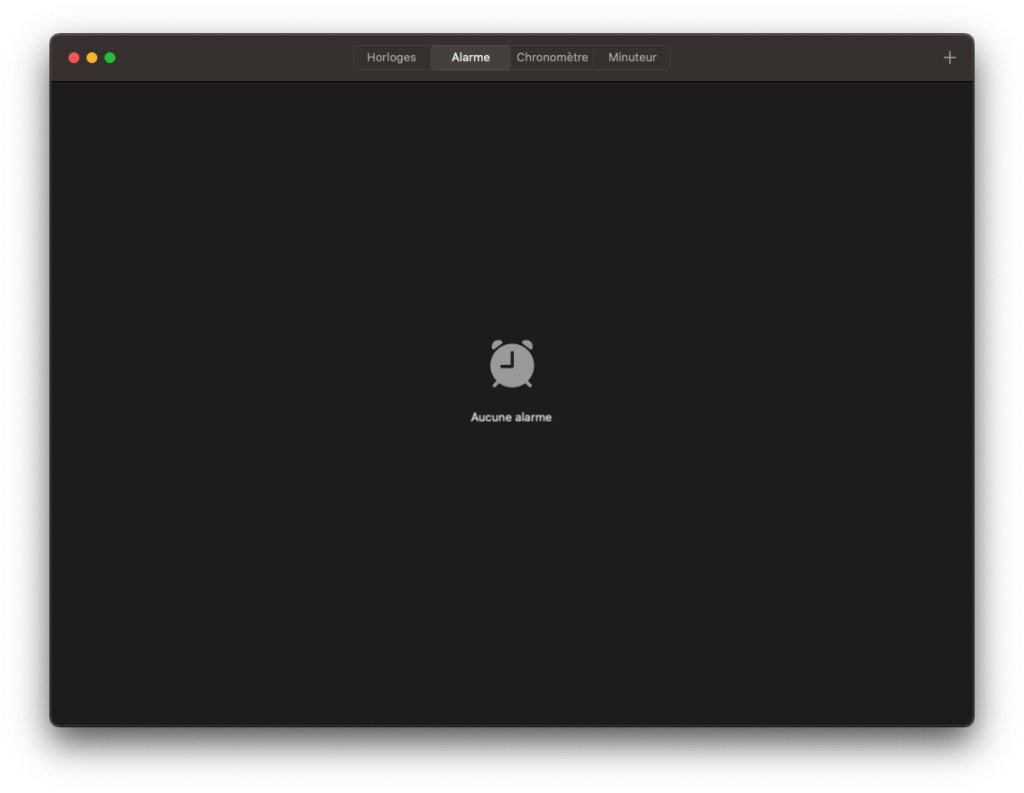
จากนั้นคุณสามารถกำหนดค่าการปลุกตั้งแต่หนึ่งรายการขึ้นไป เลือกการปลุกซ้ำในแต่ละสัปดาห์ และแน่นอนว่าปรับแต่งเสียงเรียกเข้าที่เกี่ยวข้องให้เป็นแบบส่วนตัวได้
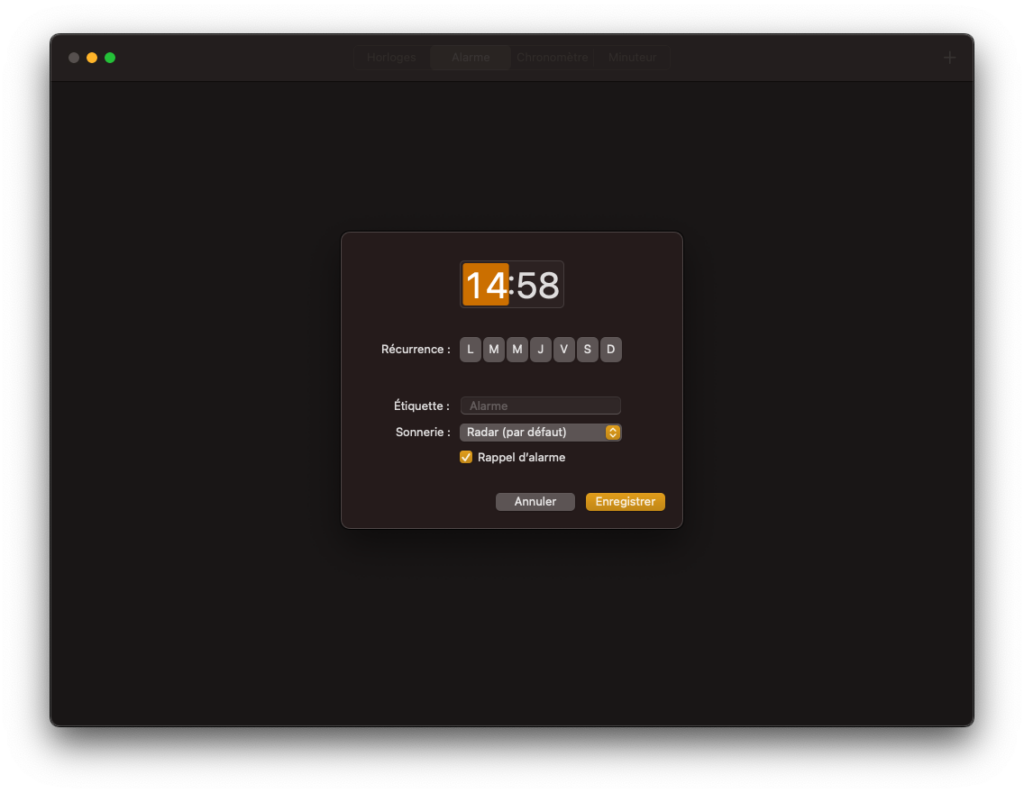
2. ล็อครูปภาพของคุณด้วยรหัส
จนถึงขณะนี้ แอพ Mac Photos เปิดให้ใช้งานได้ทุกรูปแบบเมื่อเปิดบน Mac ที่ปลดล็อคแล้ว ใครก็ตามที่เดินผ่าน Mac ของคุณจะสามารถดูภาพวันหยุดอันงดงามของคุณที่ซ่อนอยู่ในอัลบั้มรูปได้สวมหน้ากาก-
macOS Ventura แก้ไขปัญหาความเป็นส่วนตัวนี้และล็อคการเข้าถึงรูปภาพที่อยู่ในอัลบั้มโดยอัตโนมัติสวมหน้ากากเช่นเดียวกับในอัลบั้มรูปเพิ่งลบไป-
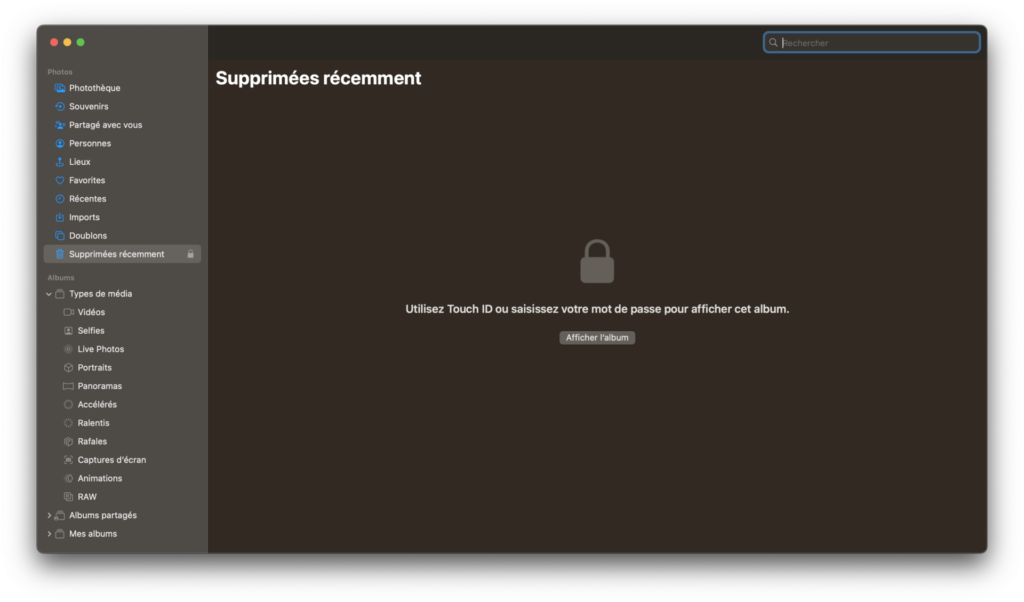
3. ลบรูปภาพที่ซ้ำกันของคุณ
เช่นเดียวกับiOS 16 ตอนนี้คุณสามารถลบรูปภาพที่ซ้ำกันได้แล้วใน macOS Ventura
เมื่อต้องการทำเช่นนี้ ให้เปิดแอปพลิเคชันภาพถ่ายจากนั้นในคอลัมน์ด้านซ้าย ให้ป้อนส่วนที่ประกอบด้วยซ้ำกัน- จากนั้นคุณจะเห็นจำนวนรายการที่ซ้ำกันโดยอัตโนมัติและสามารถเลือกได้รวมรายการทีละรายการหรือเลือกรายการที่ซ้ำกันทั้งหมดในครั้งเดียว (Cmd + A) แล้วคลิกที่ปุ่มรวมองค์ประกอบ x-
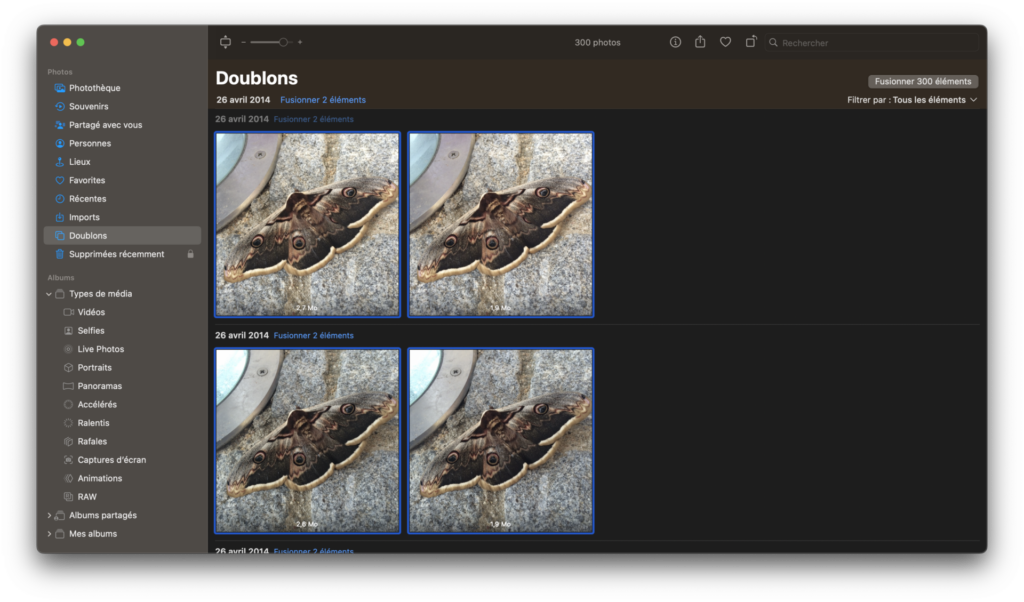
4. ตัดวัตถุออกจากภาพถ่ายอย่างรวดเร็ว
เช่นเดียวกับไอโอเอส 16ตอนนี้ macOS Ventura ช่วยให้การครอบตัดวัตถุหลักของรูปภาพเป็นเรื่องง่าย เมื่อต้องการทำเช่นนี้ ให้เปิดรูปภาพที่คุณต้องการครอบตัดในแอปพลิเคชันภาพถ่ายให้คลิกขวาที่มันแล้วเลือกคัดลอกหัวข้อ-
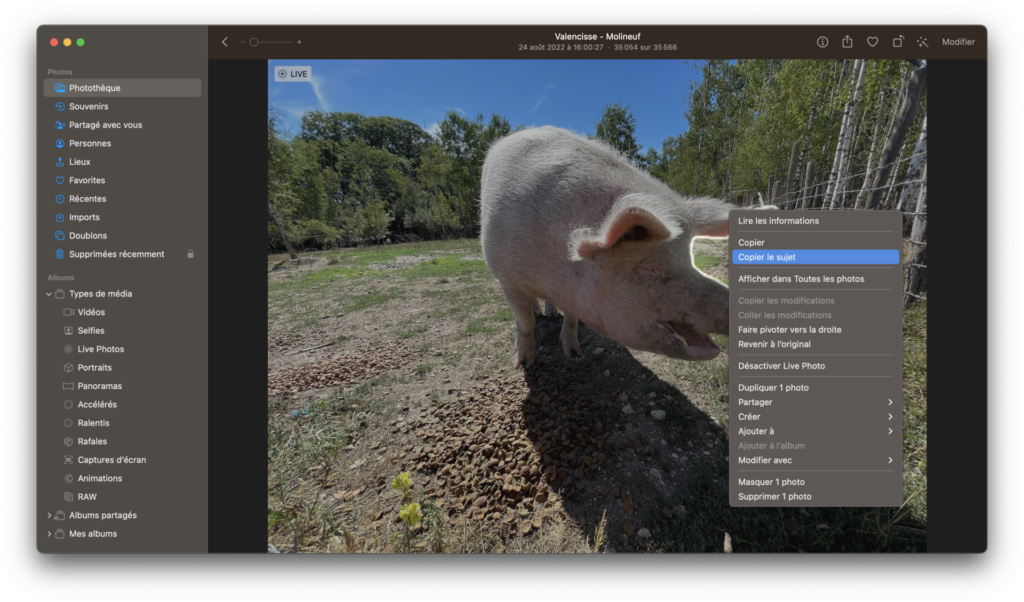
โครงร่างของวัตถุควรปรากฏเป็นไฮไลต์ และควรคัดลอกไปยังคลิปบอร์ดของ Mac สิ่งที่คุณต้องทำทั้งหมดคือวางเนื้อหาของคลิปบอร์ดลงในโปรแกรมแก้ไขรูปภาพ ข้อความ หรือแม้แต่อีเมลเพื่อใช้งาน
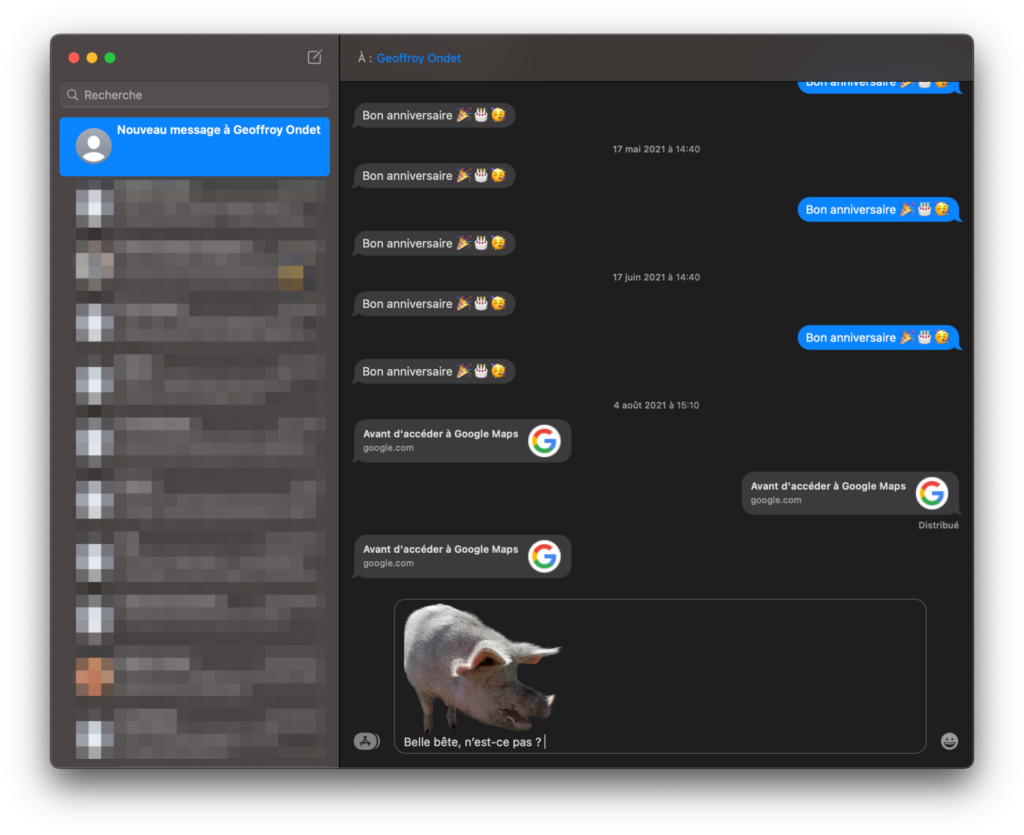
คุณสามารถเปิดได้โดยตรงในดูตัวอย่างเพื่อบันทึกในรูปแบบไฟล์ PNG (พร้อมการจัดการความโปร่งใส) สิ่งที่คุณต้องทำคือการดูตัวอย่าง, คลิกที่เมนูไฟล์จากนั้นเลือกตัวเลือกสร้างจากคลิปบอร์ด- สุดท้ายอย่าลืมบันทึกไฟล์ของคุณ
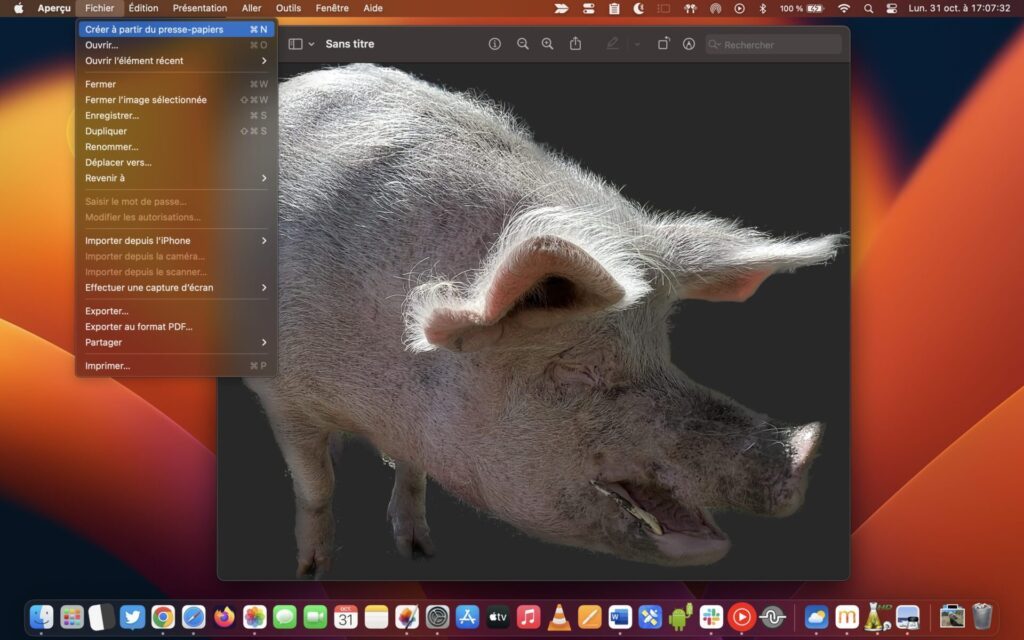
5. เปิดเสียงที่ผ่อนคลายในพื้นหลัง
ซูสไอโอเอส 15, Apple เปิดตัวฟีเจอร์ที่ให้คุณเล่นเสียงไวท์นอยส์ในเบื้องหลังได้ สามารถเล่นเสียงทั้งหมดหกเสียง (รวมถึงเสียงฝน ลำธาร และเสียงมหาสมุทร) ในพื้นหลังเพื่อช่วยให้คุณมีสมาธิ
เสียงที่ผ่อนคลายเหล่านี้มีให้ใช้งานบน macOS Ventura แล้ว หากต้องการเปิดใช้งาน ให้เปิดการตั้งค่าระบบ, เลือกการเข้าถึงในคอลัมน์ด้านซ้ายและเข้าสู่เมนูเสียง-
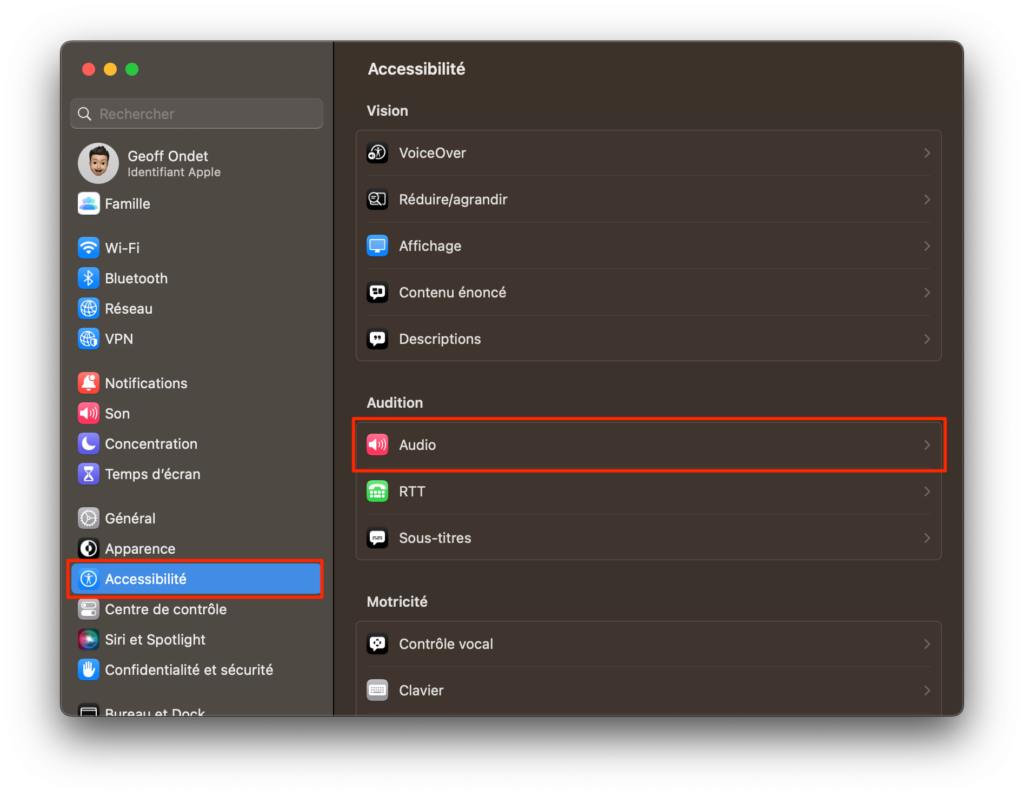
จากนั้นเปิดใช้งานตัวเลือกเสียงพื้นหลังและคลิกเลือกเพื่อเลือกเสียงที่คุณต้องการ คุณจะสามารถปรับระดับเสียงพื้นหลังเหล่านี้ได้อย่างอิสระจากเสียง Mac อื่นๆ
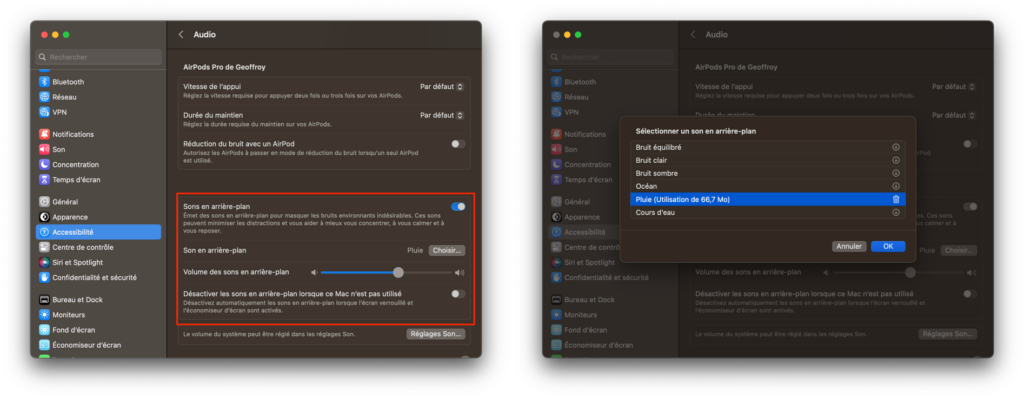
นอกจากนี้ เพื่อหลีกเลี่ยงการกลับไปที่การตั้งค่าระบบทุกครั้งที่คุณต้องการเปิดใช้งานเสียงเหล่านี้ในพื้นหลัง คุณสามารถเพิ่มทางลัดการเข้าถึงในศูนย์ควบคุมได้ ในการตั้งค่าระบบ, เข้าสู่ส่วนศูนย์ควบคุมให้เลื่อนดูตัวเลือกต่างๆ จากนั้นเลื่อนในส่วนเสียงเปิดใช้งานตัวเลือกแสดงในศูนย์ควบคุม-
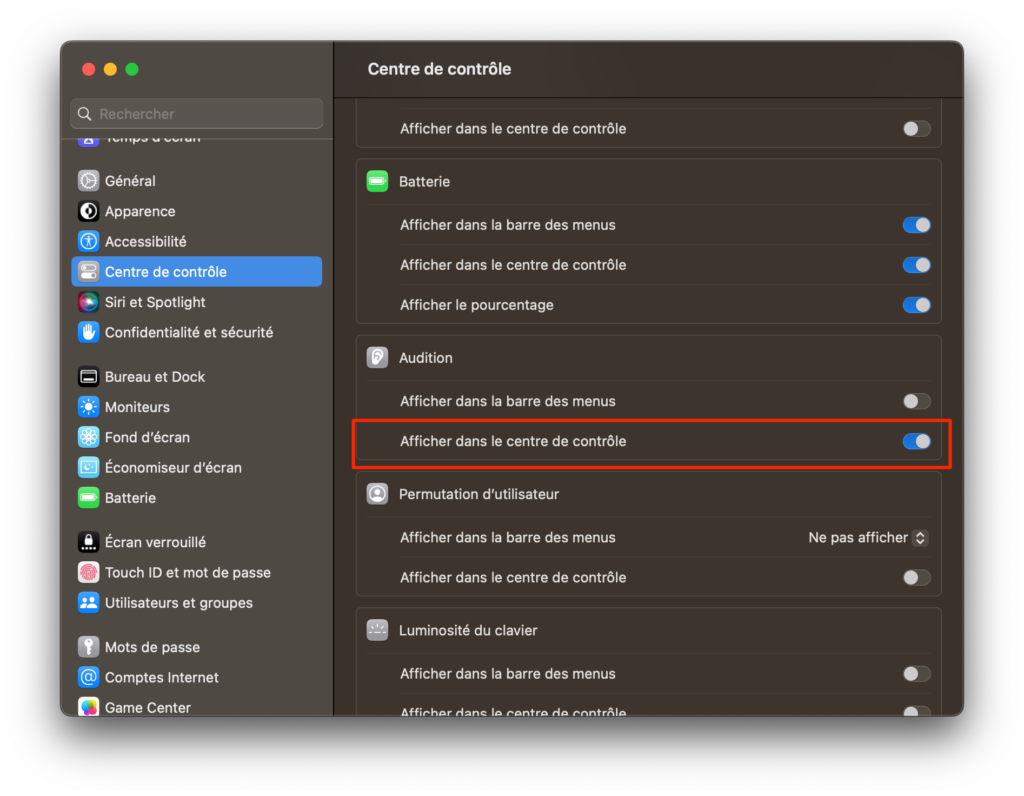
จากนั้นคุณจะต้องเปิดไฟล์ศูนย์ควบคุมและคลิกที่ปุ่มการตั้งค่าการเข้าถึงเสียงเพื่อเข้าถึงมัน
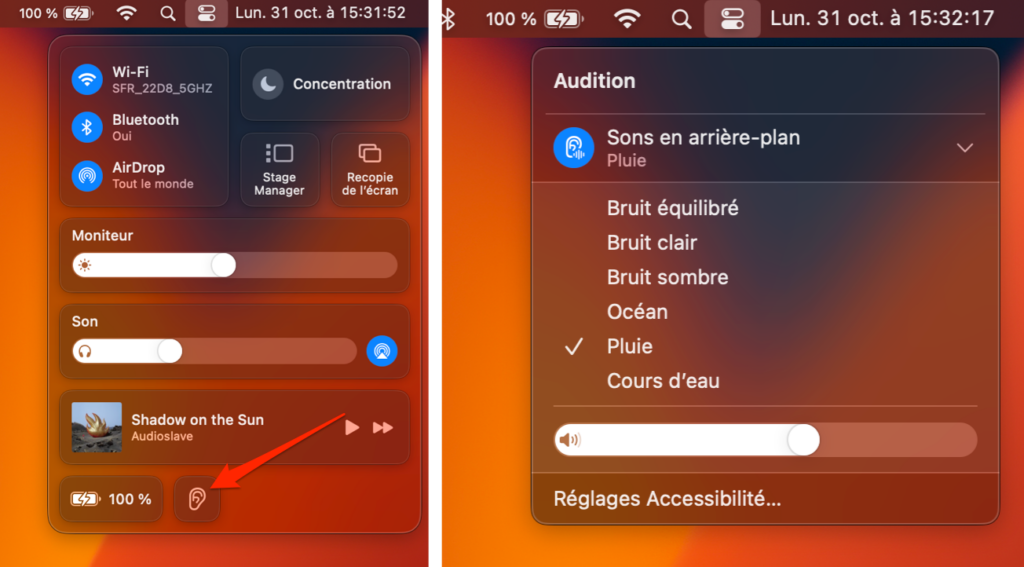
6. ล็อคบันทึกย่อของคุณ
Sous macOS Ventura, แอปพลิเคชันหมายเหตุได้รับความปลอดภัย ตอนนี้คุณสามารถล็อคบันทึกย่อที่คุณสร้างโดยใช้รหัส (หรือ Touch ID) เพื่อป้องกันไม่ให้ใครเข้าถึงได้ หากต้องการล็อคโน้ต ให้เปิดและคลิกไอคอนแม่กุญแจซึ่งแสดงที่มุมขวาบนของหน้าต่าง
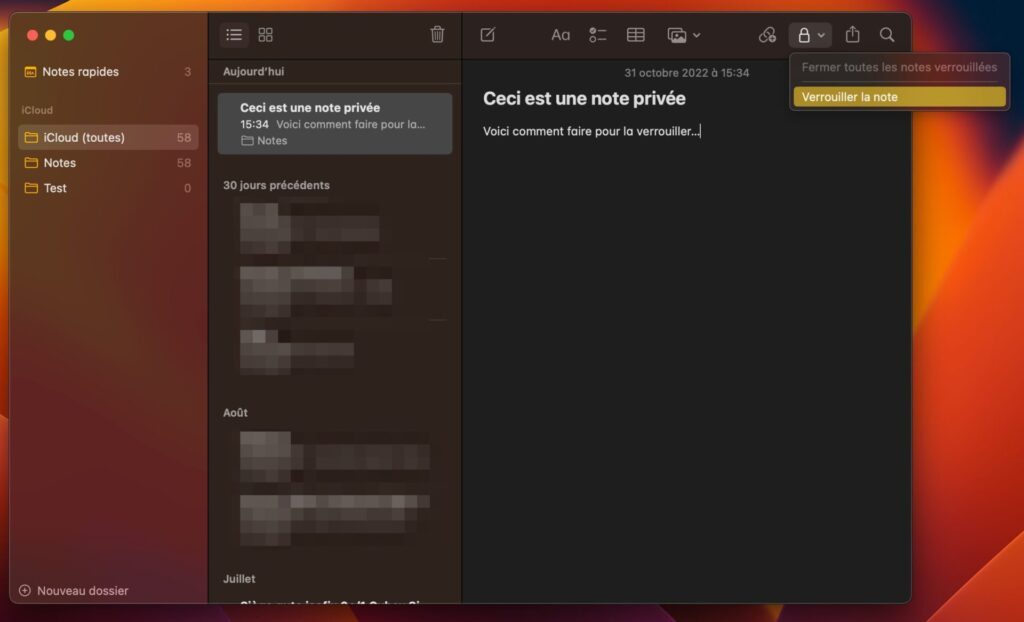
จากนั้นคุณจะถูกขอให้เลือกว่าคุณต้องการใช้รหัสเข้าสู่ระบบหรือว่าคุณต้องการตั้งรหัสผ่านอื่นเพื่อป้องกันการเข้าถึง
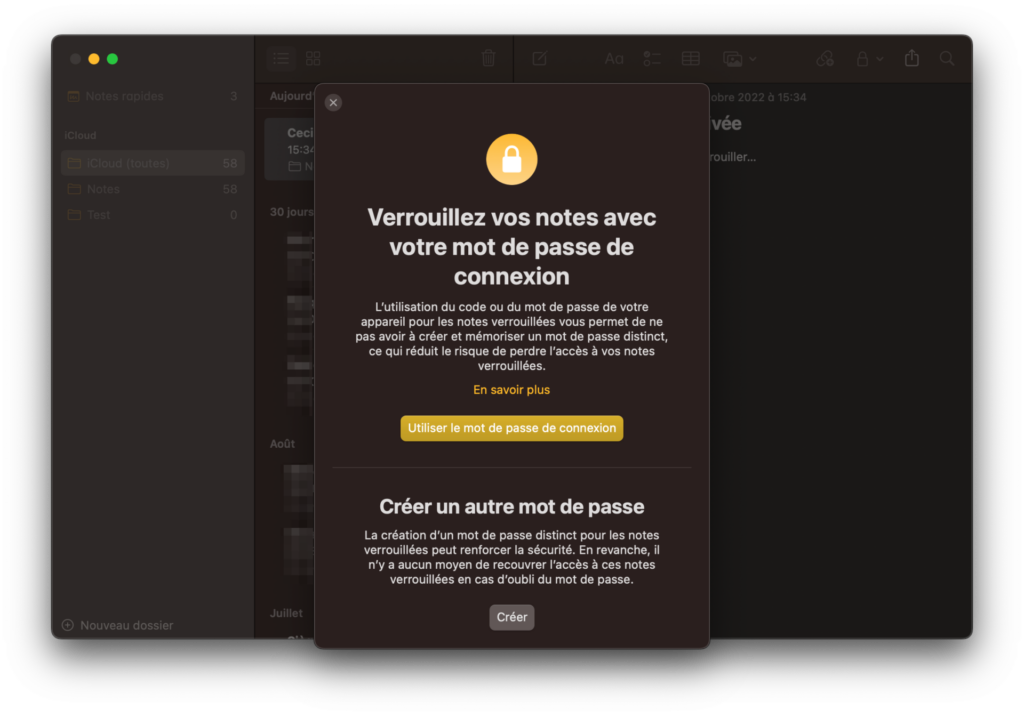
7. สร้างบันทึกการทำงานร่วมกัน
สิ่งใหม่ในแอพ Notes ก็คือความสามารถในการสร้างบันทึกที่ผู้อื่นสามารถทำงานร่วมกันได้ ตัวอย่างเช่น ในการสร้างรายการช้อปปิ้งภายในบ้าน ผู้เข้าร่วมที่ได้รับอนุญาตแต่ละคนจะสามารถเข้าถึงและเพิ่มรายการต่างๆ ลงในรายการซึ่งจะซิงโครไนซ์กับผู้เข้าร่วมทั้งหมดโดยอัตโนมัติ
หากต้องการสร้างบันทึกการทำงานร่วมกัน ให้เปิดบันทึกแล้วคลิกปุ่มการแบ่งปันที่มุมขวาบนของหน้าต่าง จากนั้นคุณสามารถเชิญผู้อื่นให้ทำงานร่วมกันในบันทึกของคุณได้ แต่ยังกำหนดการเข้าถึงและการอนุญาตของแต่ละคนได้ด้วย
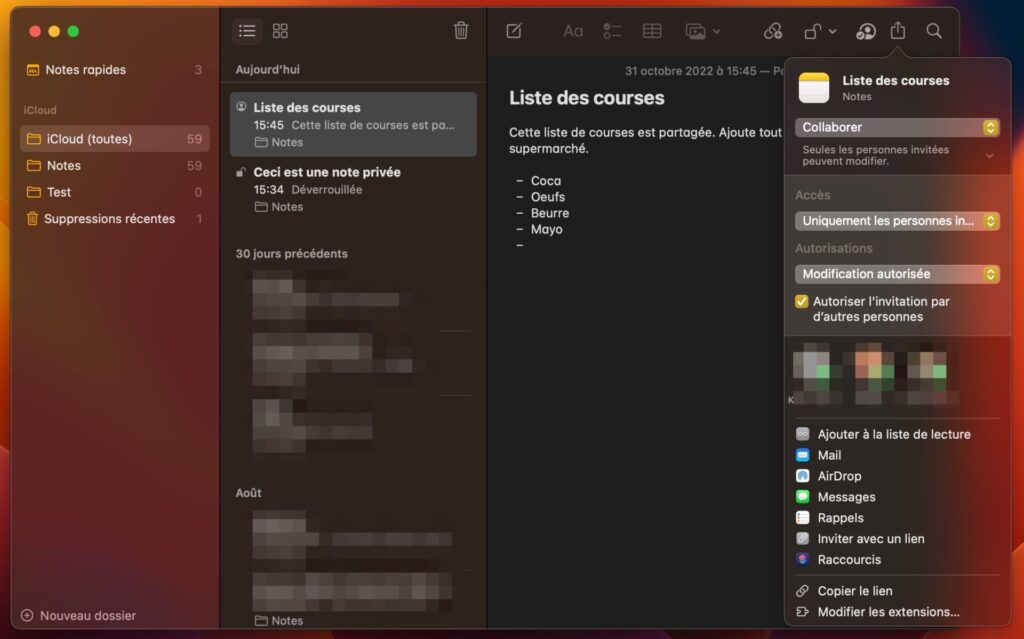
8. กำหนดเวลาส่งอีเมลของคุณ
เช่นเดียวกับใน iOS 16 แอปพลิเคชัน Mail ใน macOS Ventura ช่วยให้คุณได้แล้วกำหนดเวลาการส่งข้อความ-
เมื่อต้องการทำเช่นนี้ ให้เปิดจดหมายและสร้างข้อความใหม่- เมื่อคุณป้อนหัวเรื่อง ข้อความ และผู้รับแล้ว ให้คลิกเมนูแบบเลื่อนลงที่อยู่ทางด้านขวาของปุ่มส่ง
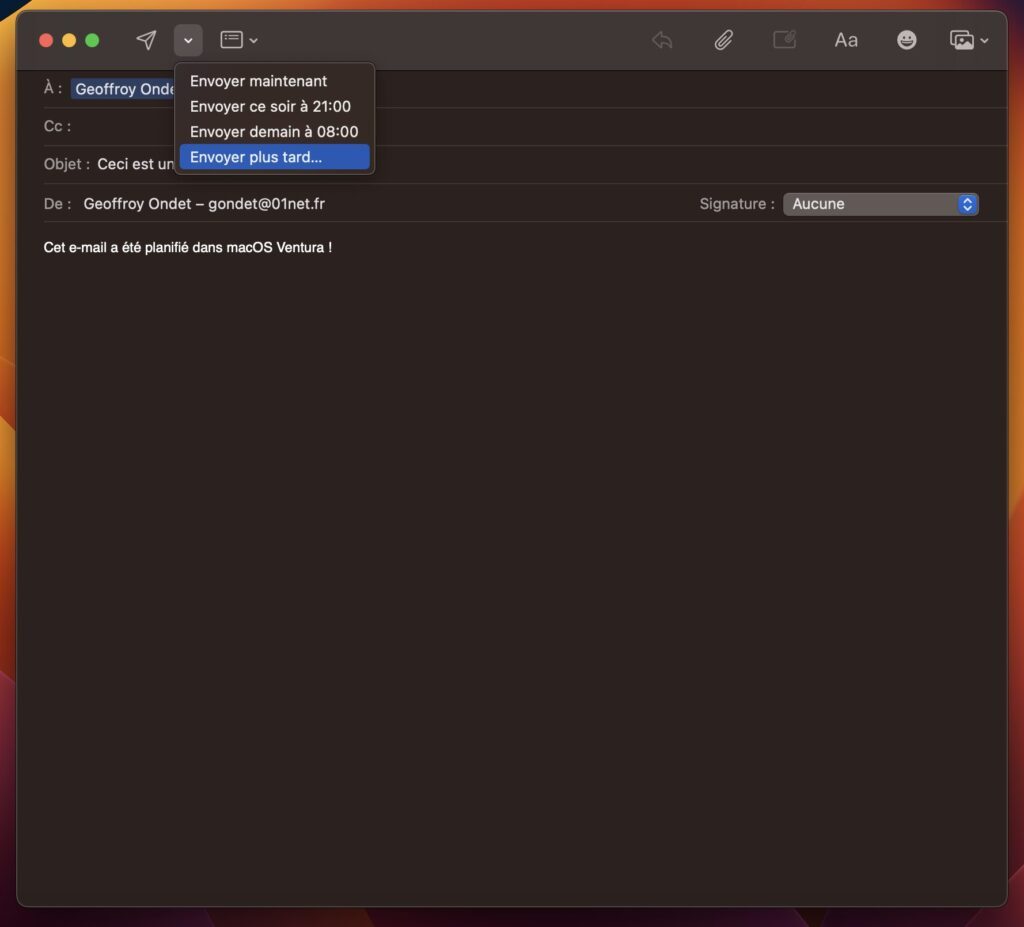
จากนั้นคุณสามารถเลือกส่งได้ คืนนี้ เวลา 21.00 น. หรือ พรุ่งนี้ เวลา 8.00 น. หรือเลือก ส่งทีหลัง เพื่อกำหนดวันและเวลาที่จะส่งจดหมายของคุณด้วยตนเอง
9. เริ่มการโทรแบบ FaceTime บน iPhone ของคุณและวางสายบน Mac ของคุณ
macOS Ventura ปรับปรุงฟังก์ชันความต่อเนื่องให้ดียิ่งขึ้นด้วยแฮนด์ออฟ FaceTime- หากคุณเริ่มโทร FaceTime บน iPhone ของคุณ ตอนนี้คุณสามารถวางสายบน Mac ได้แล้ว โดยไม่ต้องวางสายและโทรกลับหาอีกฝ่าย
สิ่งนี้กำหนดให้อุปกรณ์ทั้งสองของคุณเชื่อมต่อกับบัญชี iCloud เดียวกัน อุปกรณ์ทั้งสองใช้เครือข่าย Wi-Fi เดียวกัน และการเชื่อมต่อ Bluetooth ต้องเปิดใช้งาน โดยปกติ เพียงถือ iPhone ไว้ใกล้กับ Mac ที่ปลดล็อคแล้ว คุณจะเห็นไอคอน FaceTime ปรากฏในแถบเมนู macOS การคลิกที่มันควรแสดงตัวเลือกที่ให้คุณโอนสายได้ ที่จริงแล้ว ฟังก์ชันนี้ดูไม่เสถียรและปรากฏขึ้นเมื่อต้องการบน macOS...
10. ใช้ iPhone ของคุณเป็นเว็บแคม
นี่เป็นหนึ่งในคุณสมบัติใหม่ที่ยอดเยี่ยมอื่นๆ ของ macOS Ventura ระบบปฏิบัติการเวอร์ชันใหม่ตอนนี้ Mac ให้คุณใช้โมดูลกล้องด้านหลังของ iPhone ของคุณเพื่อใช้เป็นเว็บแคมได้-
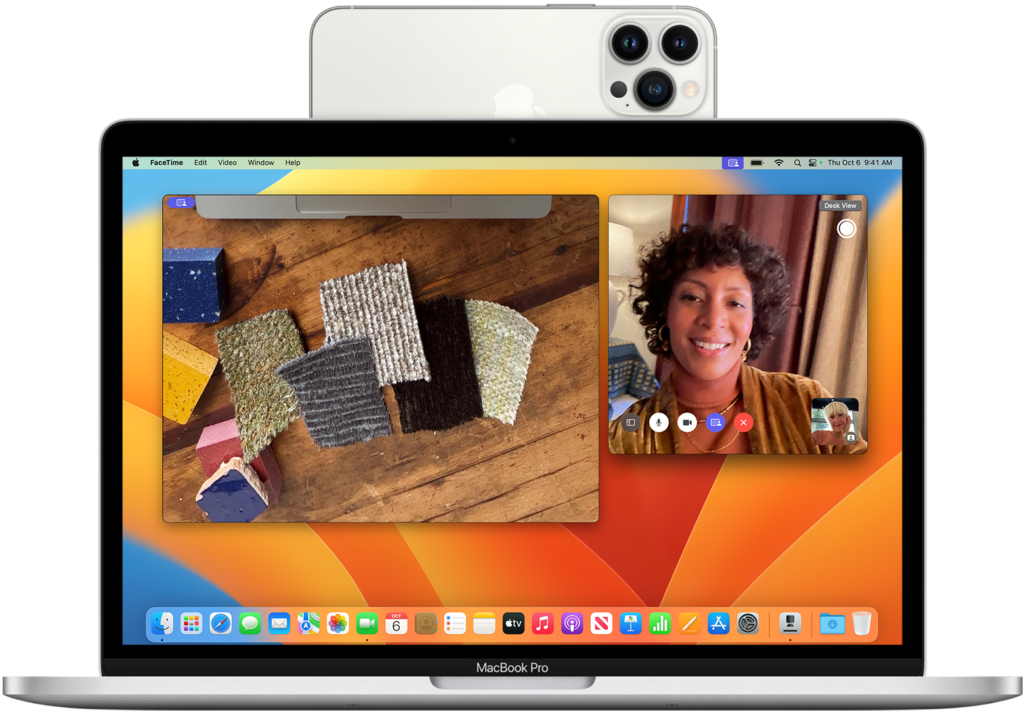
นอกจากคุณภาพวิดีโอในระดับใหม่แล้ว คุณยังสามารถใช้โมดูลมุมกว้างพิเศษของ iPhone เพื่อถ่ายจากด้านบนโดยใช้มุมมองเดสก์ท็อป แม้ว่า iPhone ของคุณจะถูกยึดไว้บนหน้าจอ Mac ก็ตาม บลัฟ!
🔴 เพื่อไม่พลาดข่าวสาร 01net ติดตามเราได้ที่Google ข่าวสารetวอทส์แอพพ์-







